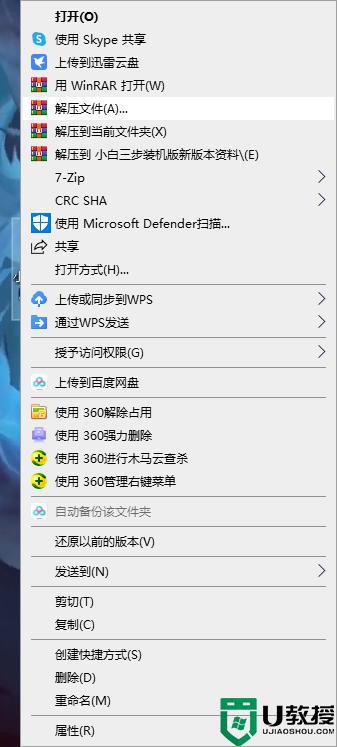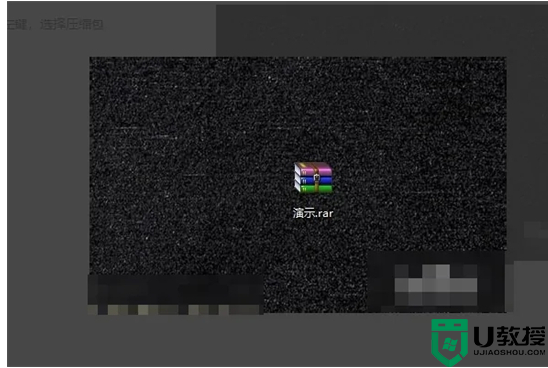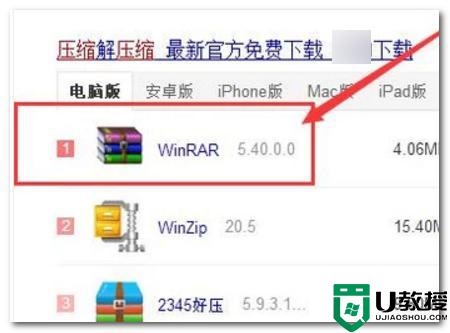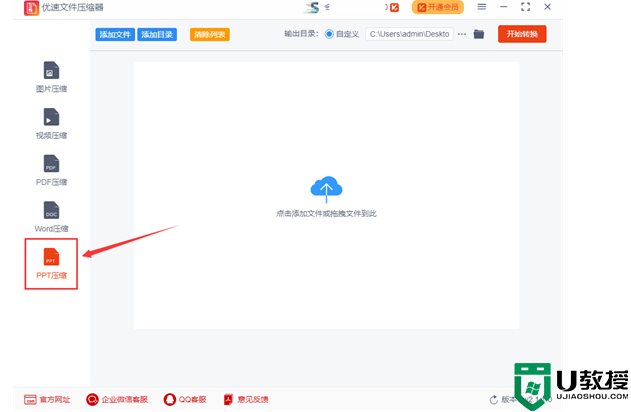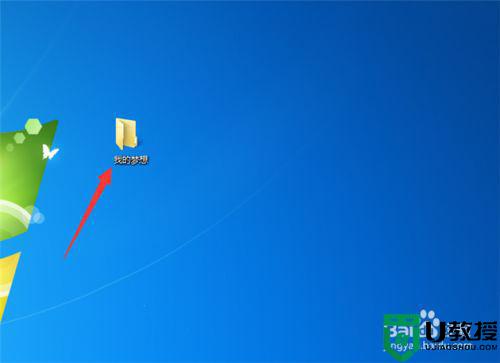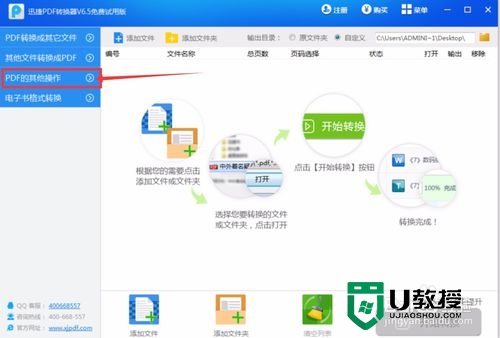压缩文件夹怎么解压到桌面 如何把压缩文件解压存放桌面
时间:2021-04-13作者:xinxin
我们在选择将一些大型文件进行传输时,往往会将其进行压缩,这样才能使得传输速度提高,而且有些时候在网上下载到的文件也会有压缩格式,这时有用户就想要将压缩文件解压到桌面中来,那么如何把压缩文件解压存放桌面呢?下面小编就来教大家压缩文件夹解压到桌面操作方法。
具体方法:
1、首先打开电脑,找到“计算机”,如图:

2、然后打开“计算机”,可以右键选择“打开”,或者双击图片,如图:

3、再然后打开电脑之后,看到有几个硬盘,找到D盘,打开D盘,如图:
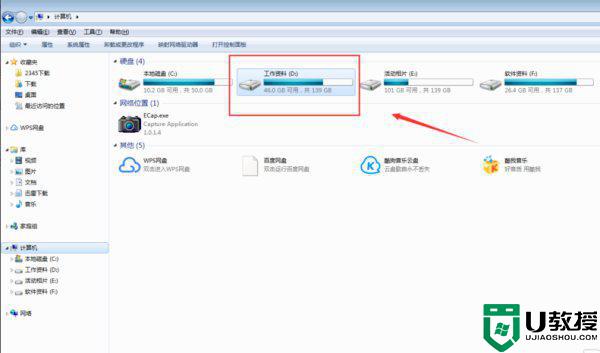
4、打开D盘之后,找到需要需要解缩的文件,比如“01 2015年资料”的压缩文件夹,如图:
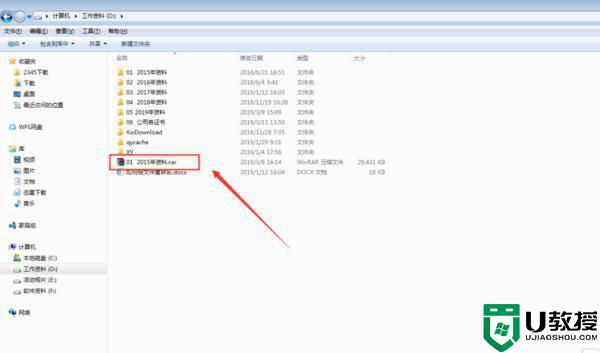
5、点击“2015年资料”右键,选择“解压当前文件夹”如图:
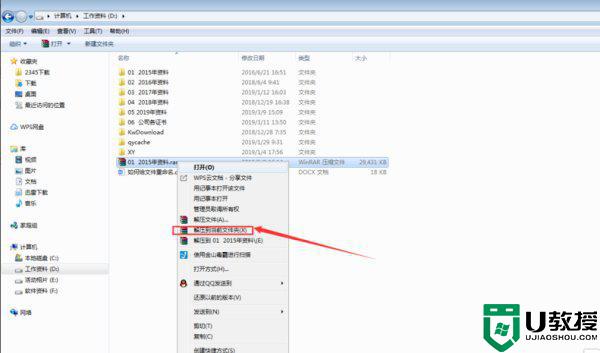
6、进入到了解压的界面,可以选择解压后文件存放的路径等,之后、“确定”即可,如图:
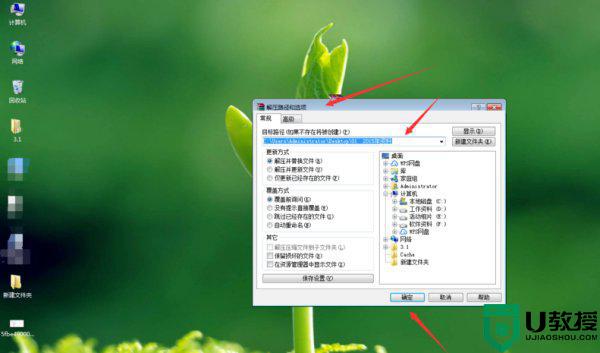
7、成品

关于压缩文件夹解压到桌面操作方法就和大家简单介绍到这里了,还有不清楚的用户就可以参考一下小编的步骤进行操作,希望能够对大家有所帮助。